1. Откройте приложение Macromedia Flash
2. Создайте новый фильм.
3. Создайте дополнительно два слоя.
4. Нижний слой будем использовать для фона (циферблата часов). Для этого необходимо нарисовать циферблат. Отцентруйте его на столе. После этого создайте цифры, выровняв их относительно друг друга:
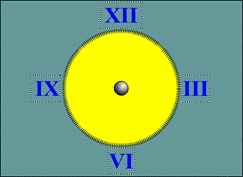
5. Во втором слое создайте маленькую стрелку:
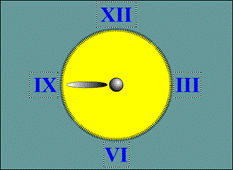
6. Выделив маленькую стрелку, примените команду главного меню команду Изменить ► Группировать.
7. В третьем (самом верхнем слое) слое создайте большую стрелку:
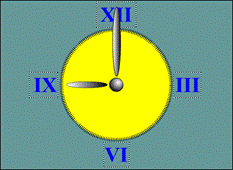
8. Выделив большую стрелку, примените команду главного меню команду Изменить ► Группировать.
9. Выберите слой с большой стрелкой и создайте для него слой с направляющей, нажав кнопку Добавить направляющую движения  :
:

10. В слое с направляющей большой стрелки, выбрав инструмент Эллипс  и убрав для него заливку
и убрав для него заливку  , нарисуйте контур, по которому будет двигаться большая стрелка. Отцентруйте контур и измените его масштаб так, чтобы он проходил через центр стрелки:
, нарисуйте контур, по которому будет двигаться большая стрелка. Отцентруйте контур и измените его масштаб так, чтобы он проходил через центр стрелки:
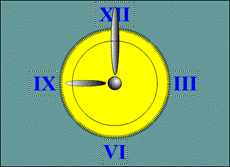
11. Инструментом Стирание  самого маленького диаметра
самого маленького диаметра  с установкой модификатора Стирать линии
с установкой модификатора Стирать линии  сделайте на контуре небольшой разрыв (в несколько пикселей) для обозначения начала и конца пути стрелки:
сделайте на контуре небольшой разрыв (в несколько пикселей) для обозначения начала и конца пути стрелки:
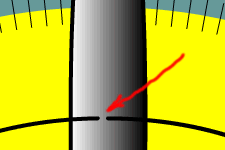
12. Выберите большую стрелку и выполните команду Вставить ► Создать двойное движение. При этом точка сцепления стрелки переместится в начало пути:
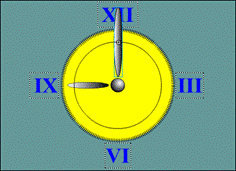
13. Для слоя с большой стрелкой и её направляющей создайте ключевые кадры на 60-м кадре.
14. На 60-м кадре, отменив выделение, передвиньте большую стрелку в конец пути:
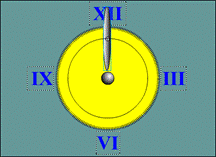
15. На первом кадре большой стрелки в палите Параметры установите:
Направл. пути

16. Выберите слой с маленькой стрелкой и создайте для него слой с направляющей, нажав кнопку Добавить направляющую движения  :
:

17. В слое с направляющей маленькой стрелки, выбрав инструмент Эллипс  и убрав для него заливку
и убрав для него заливку  , нарисуйте контур, по которому будет двигаться маленькая стрелка. Отцентруйте контур и измените его масштаб так, чтобы он проходил через центр стрелки:
, нарисуйте контур, по которому будет двигаться маленькая стрелка. Отцентруйте контур и измените его масштаб так, чтобы он проходил через центр стрелки:
18. Инструментом Стирание  удалите часть контура таким образом, чтобы путь маленькой стрелки составлял 1 час (например, с 9 до 10):
удалите часть контура таким образом, чтобы путь маленькой стрелки составлял 1 час (например, с 9 до 10):
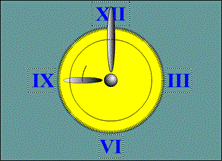
19. Выберите маленькую стрелку и выполните команду Вставить ► Создать двойное движение. При этом точка сцепления стрелки переместится в начало пути:
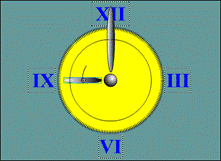
20. Для слоя с маленькой стрелкой и её направляющей создайте ключевые кадры на 60-м кадре.
21. Отменив выделение, передвиньте маленькую стрелку в конец пути и с помощью инструмента Свободная трансформация  установите нужное положение.
установите нужное положение.
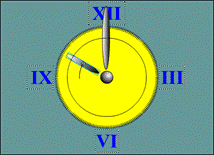
22. Задатйте скорость воспроизведения 1 кадр в секунду (1 fps).
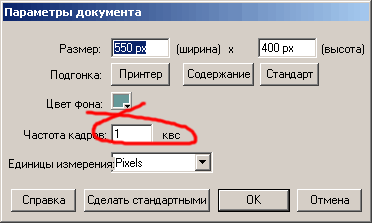
23. Готовое изображение сохраните в своей папке в формате *.fla
24. Просмотрите готовый фильм, нажав сочетание клавиш <Ctrl>+<Enter>.
 2015-06-24
2015-06-24 641
641








